Page 1
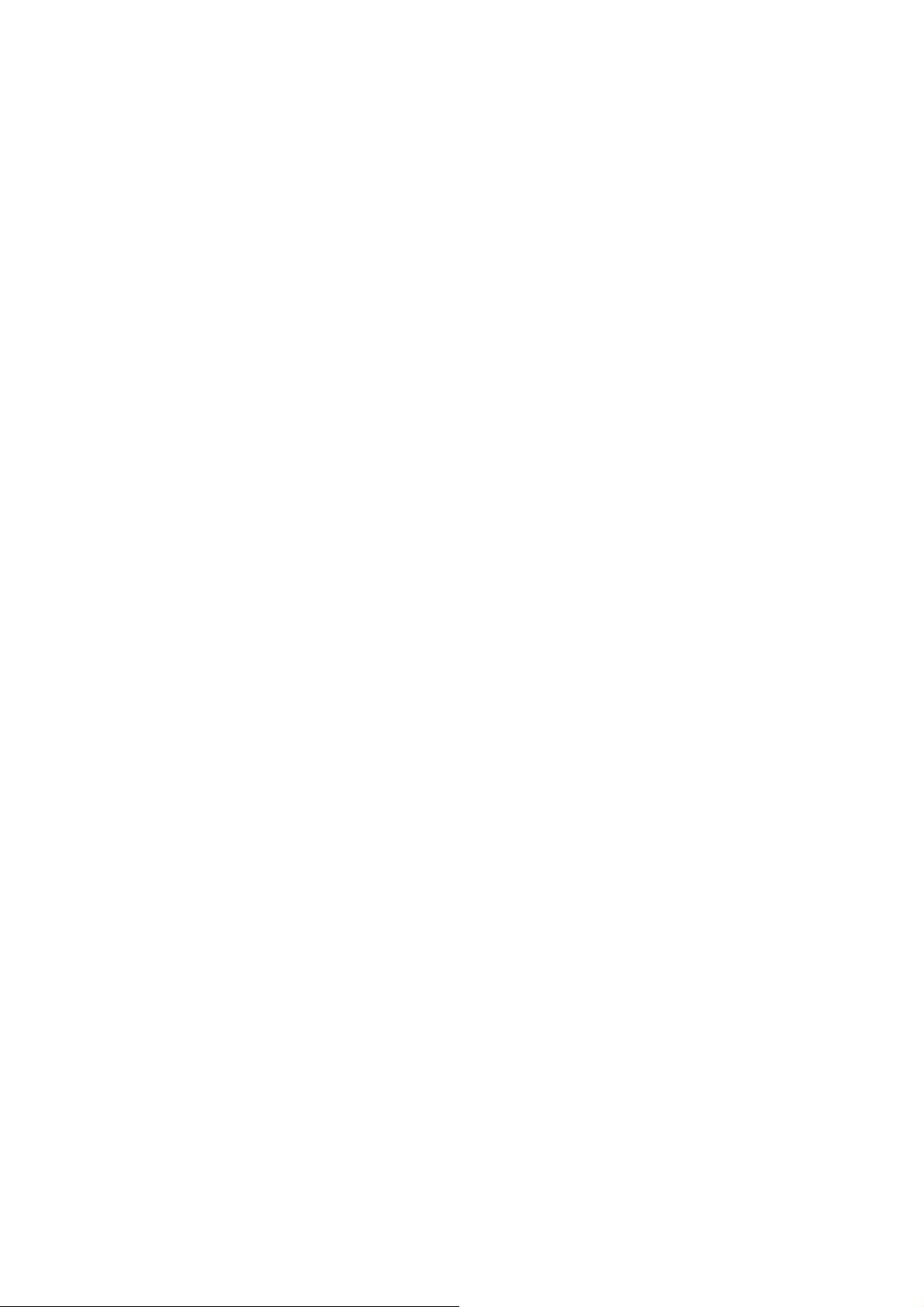
Содержание
1. Информация по уходу и безопасному
использованию .................................................... 2
1.1 Обзор…………. ................................................ 2
1.2 Безопасное использование ............................ 2
2. Внешний вид телефона ................................... 6
3. Начало работы ................................................ 7
4. Ваш телефон ................................................. 13
5. Основные функции ........................................ 18
6. Меню телефона ............................................. 24
6.1 Телефонная книга ....................................... 24
6.2 Сообщения .................................................. 26
6.3 Журнал вызовов .......................................... 29
6.4 Установки. ................................................... 30
6.5 Мультимедиа ............................................... 33
6.5.1 Фотокамера .............................................. 33
6.5.2 Фотоальбом .............................................. 34
6.5.3 Видеокамера ............................................. 34
6.5.4 Видеоальбом ............................................. 34
6.5.5 Аудио
6.5.6 Диктофон .................................................. 35
6.6 Мои файлы .................................................. 35
6.7 Развлечения ................................................ 35
6.8 Профили… ................................................... 36
6.9 Приложения ................................................ 36
6.10 Услуги….. ................................................... 38
7. Работа с текстом ........................................... 39
Приложение I Устранение неполадок ................ 41
Приложение II Глоссарий .................................. 45
плеер .............................................. 34
Page 2
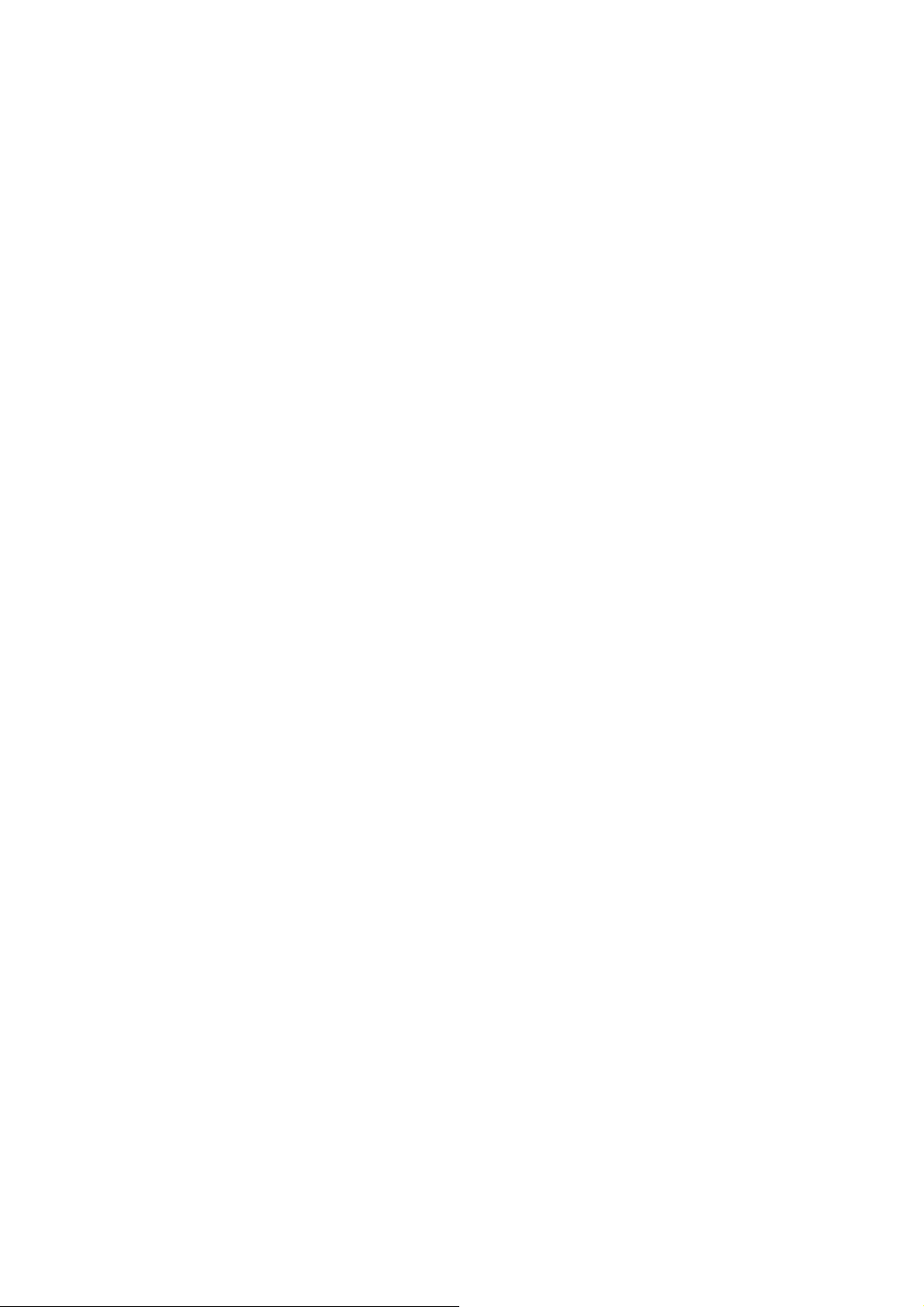
1. Информация по уходу и безопасному
использованию
1.1 Обзор
Благодарим Вас за покупку нашего телефона,
внимательно ознакомьтесь с данной
инструкцией для удобной и приятной работы с
телефоном.
Ваш телефон поддерживает одновременную работу с
двумя GSM сетями. Кроме этого Вам будут доступны
все основные возможности телефона. Вы можете
расширить память телефона установив карту памяти
T-f lash .
1.2 Безопасное использование
Внимательно ознакомьтесь с перечисленной ниже
информацией по уходу и безопасному использованию.
Используйте телефон в соответствии с указаниями,
приведенными в данной инструкции.
2
Page 3
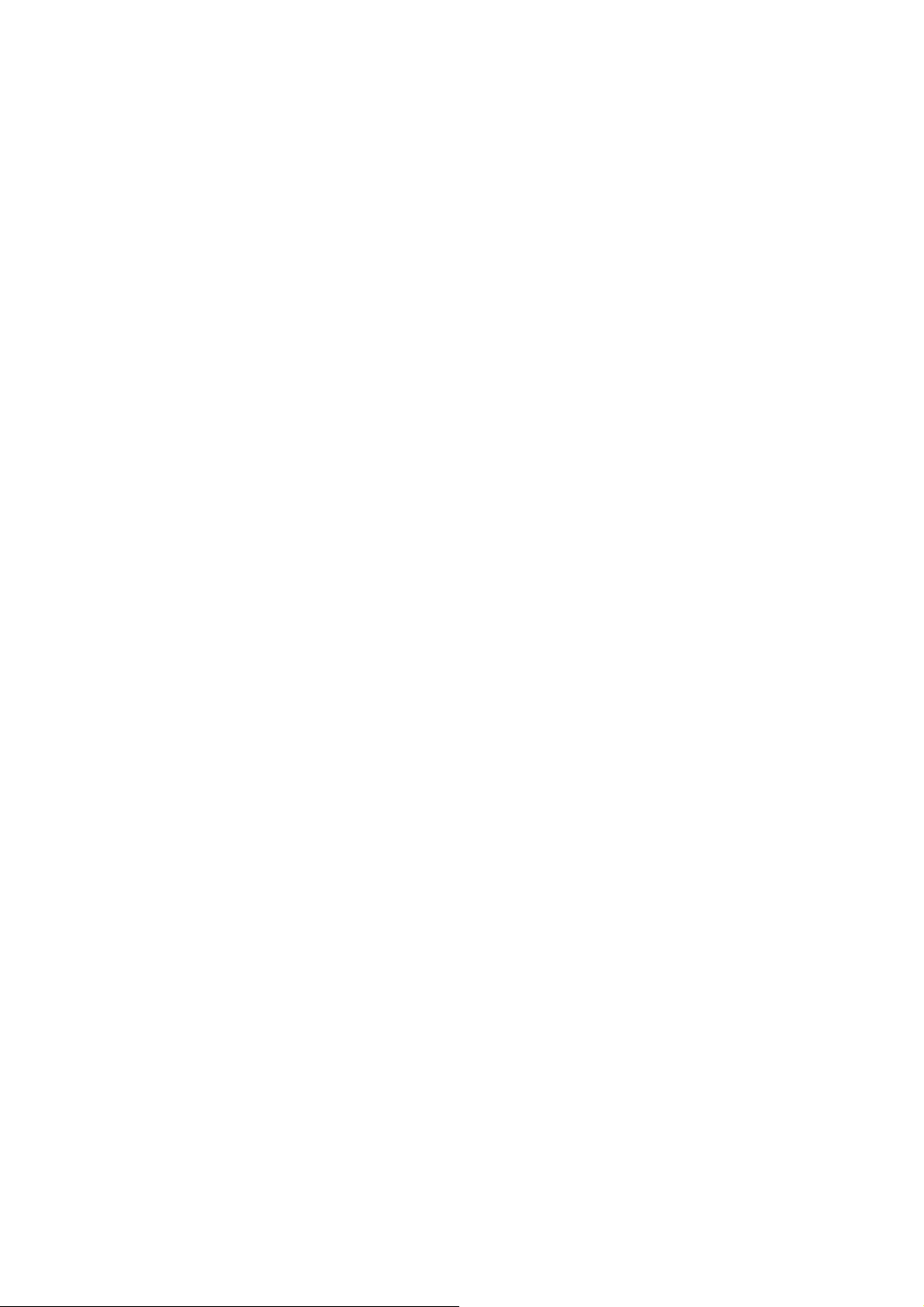
◆ Безопасность дорожного движения
Избегайте использовать телефон во время вождения.
Остановите автомобиль перед использованием
телефона.
◆ Взаимодействие с окружающей средой
Мобильные радиопередающие устройства, включая
сотовые телефоны, могут вызывать помехи.
Рекомендуем следовать всем ограничениям на месте
Вашего нахождения. Выключайте телефон в местах,
где его использование запрещено.
◆ Использование в больницах
Использование мобильных телефонов может вызвать
помехи в работе медицинского оборудования.
Следуйте ограничениям и отключайте телефон в
местах где это необходимо.
◆ Электронные устройства
Международная Ассоциация Здравоохранения
рекомендует сохранять расстояние не менее 15
сантиметров между беспроводным телефоном и
кардиостимулятором для избежания нарушения его
3
Page 4
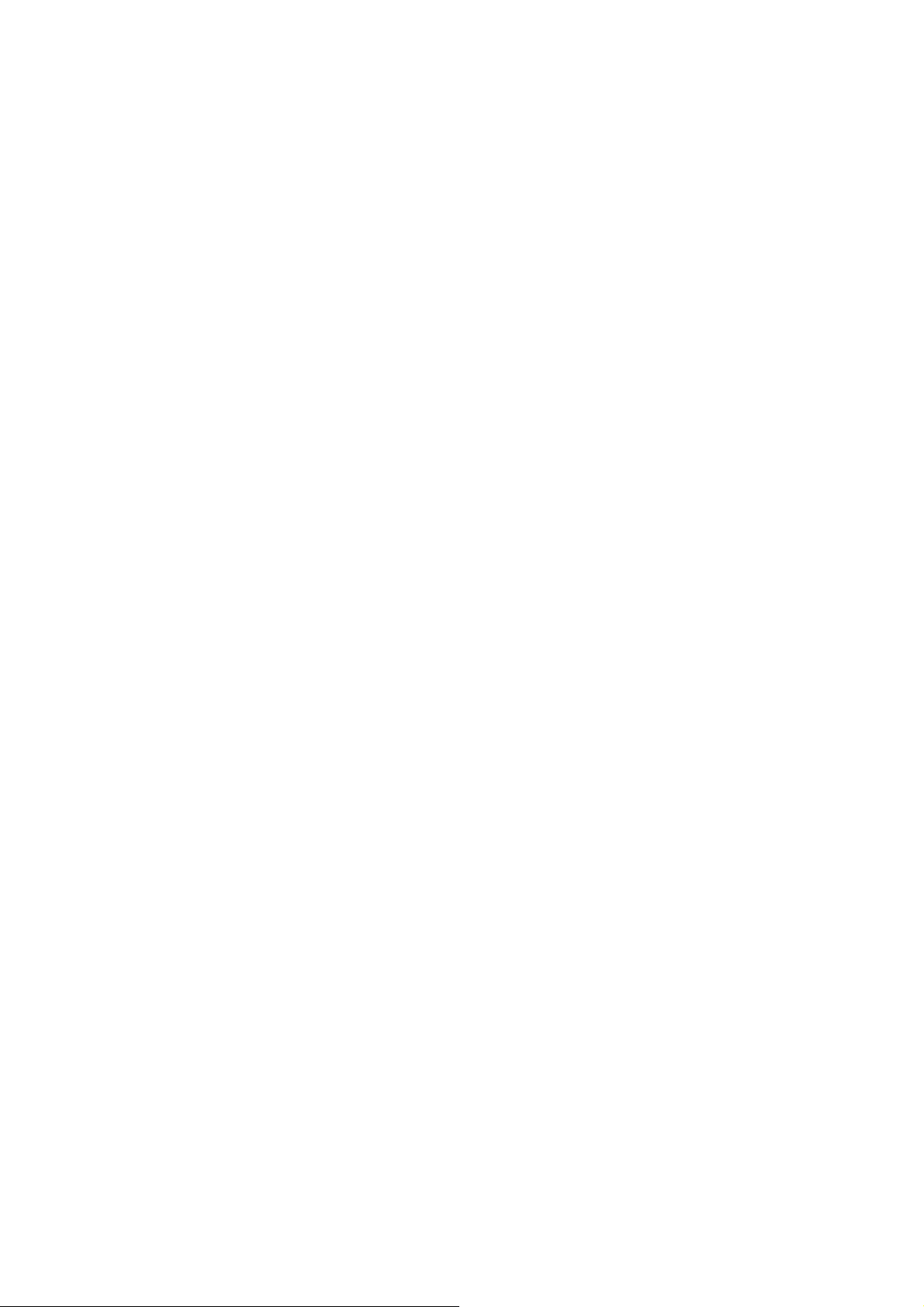
работы. Эти рекомендации соответствуют
исследованиям влияния беспроводных технологий.
Лица с кардиостимулятором должны соблюдать
следующие инструкции:
• если у вас есть подозрения, что
возникают помехи, немедленно выключите телефон;
• держите включенный телефон на
расстоянии не менее 15 см от кардиостимулятора;
• не носите телефон в нагрудном
кармане.
◆ Безопасность в самолете
Использование сотовых
может нарушить работу радиопередающих устройств,
что может повлиять на управление самолетом.
Находясь в салоне самолета, убедитесь, что телефон
отключен. Извлекайте из телефона батарею при
путешествии на самолете.
◆ Автозаправочные станции
Выключайте телефон, когда заправляете автомобиль.
телефонов в самолетах
4
Page 5
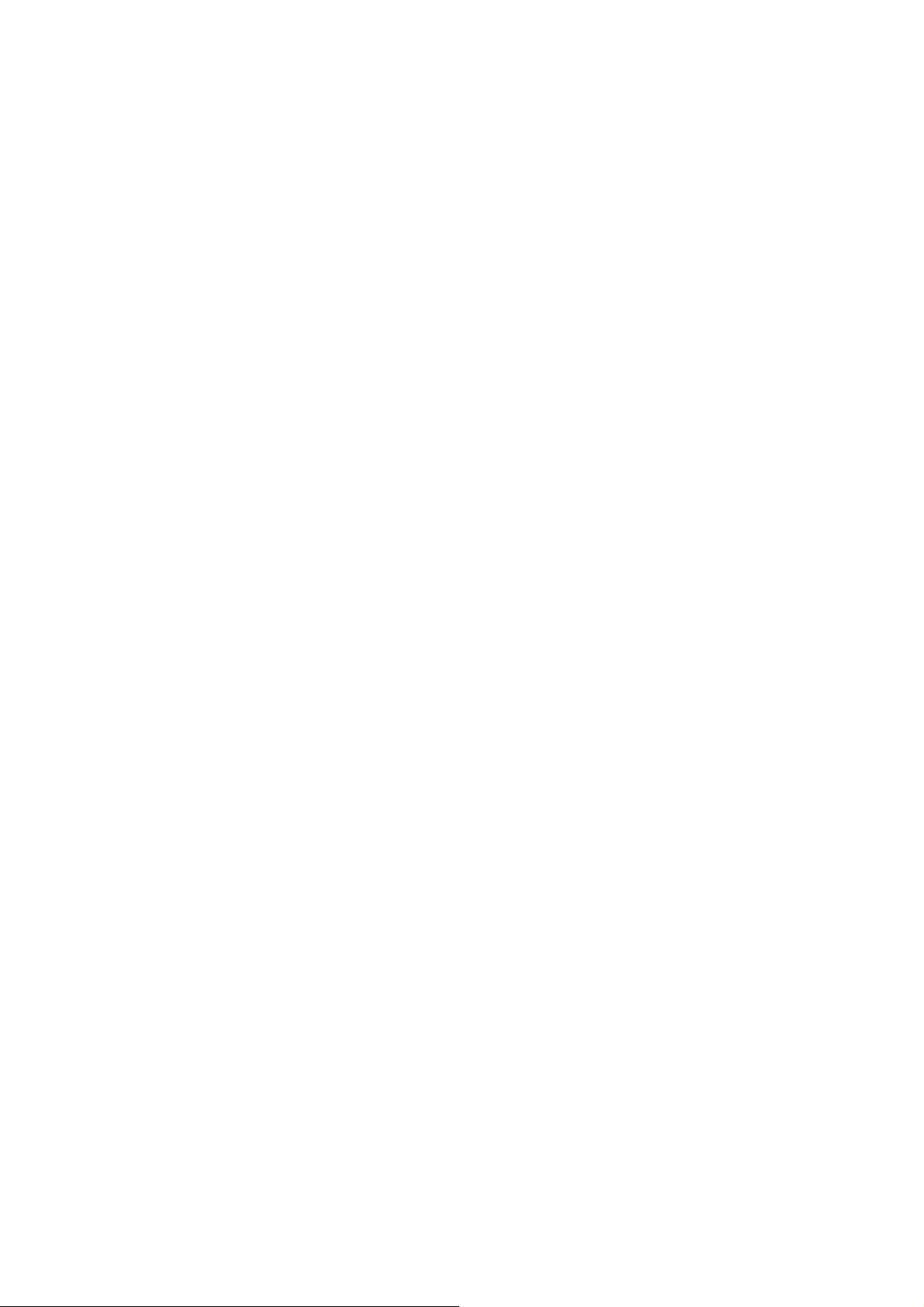
◆ Зоны повышенного риска
Соблюдайте ограничения в пользовании сотовыми
телефонами на химических заводах,
бензохранилищах и в местах с повышенной
взрывоопасностью.
◆ Ремонт и обслуживание
Ремонт телефона должен проводиться только
квалифицированным и авторизированным
персоналом. Неквалифицированный ремонт может
быть опасен.
◆ Аксессуары и батареи
Используйте аксессуары, сделанные специально для
этого телефона
Внимание: Пожалуйста, не выбрасывайте
отработанный аккумулятор вместе с
бытовыми отходами. Отправьте ее в
специализированный пункт по
переработке аккумуляторов.
5
Page 6
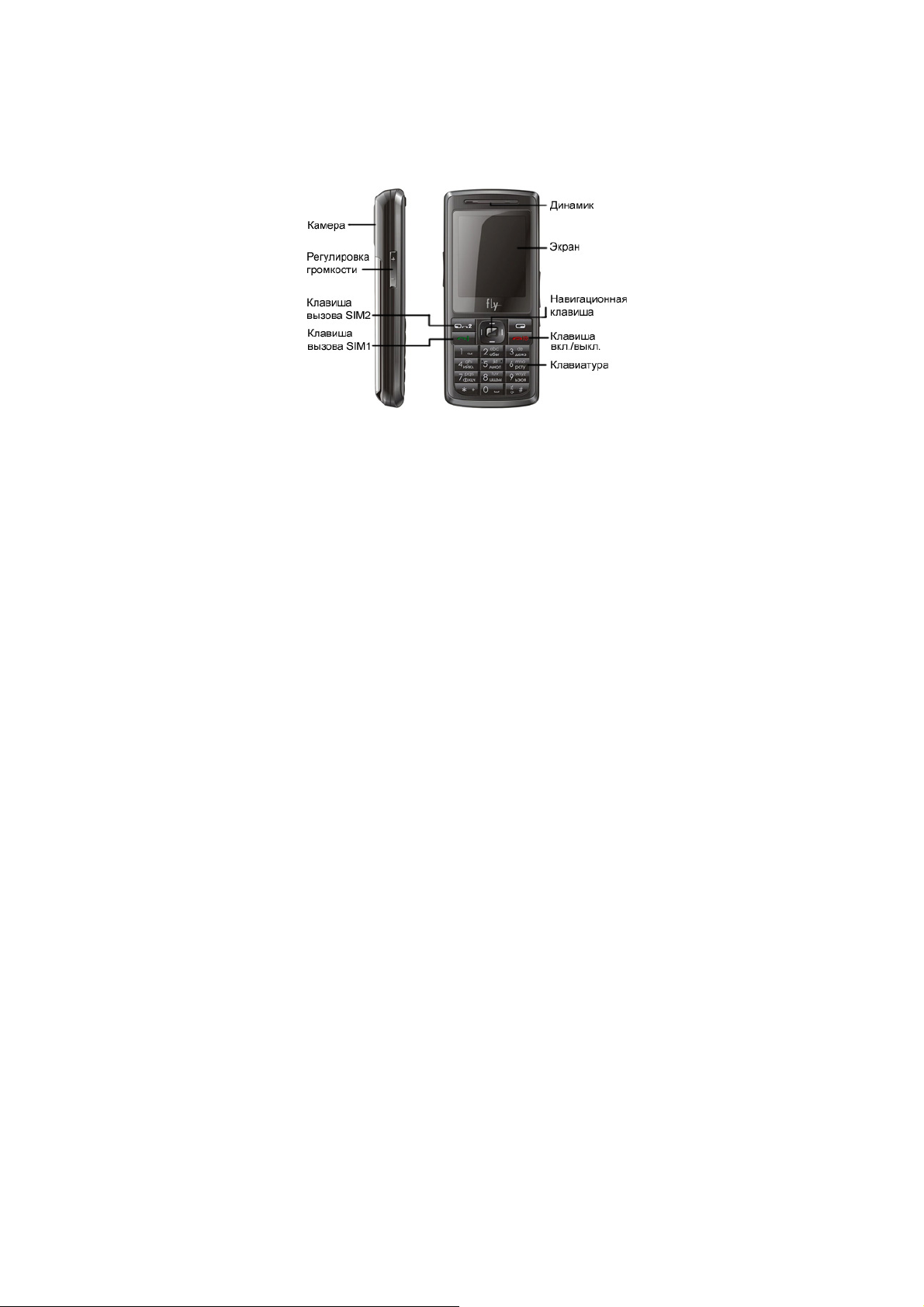
2. Внешний вид телефона
Ваш телефон имеет 252K цветной экран, виброзвонок,
разъем для зарядки/передачи данных, встроенную
камеру, MP3-проигрыватель.
6
Page 7
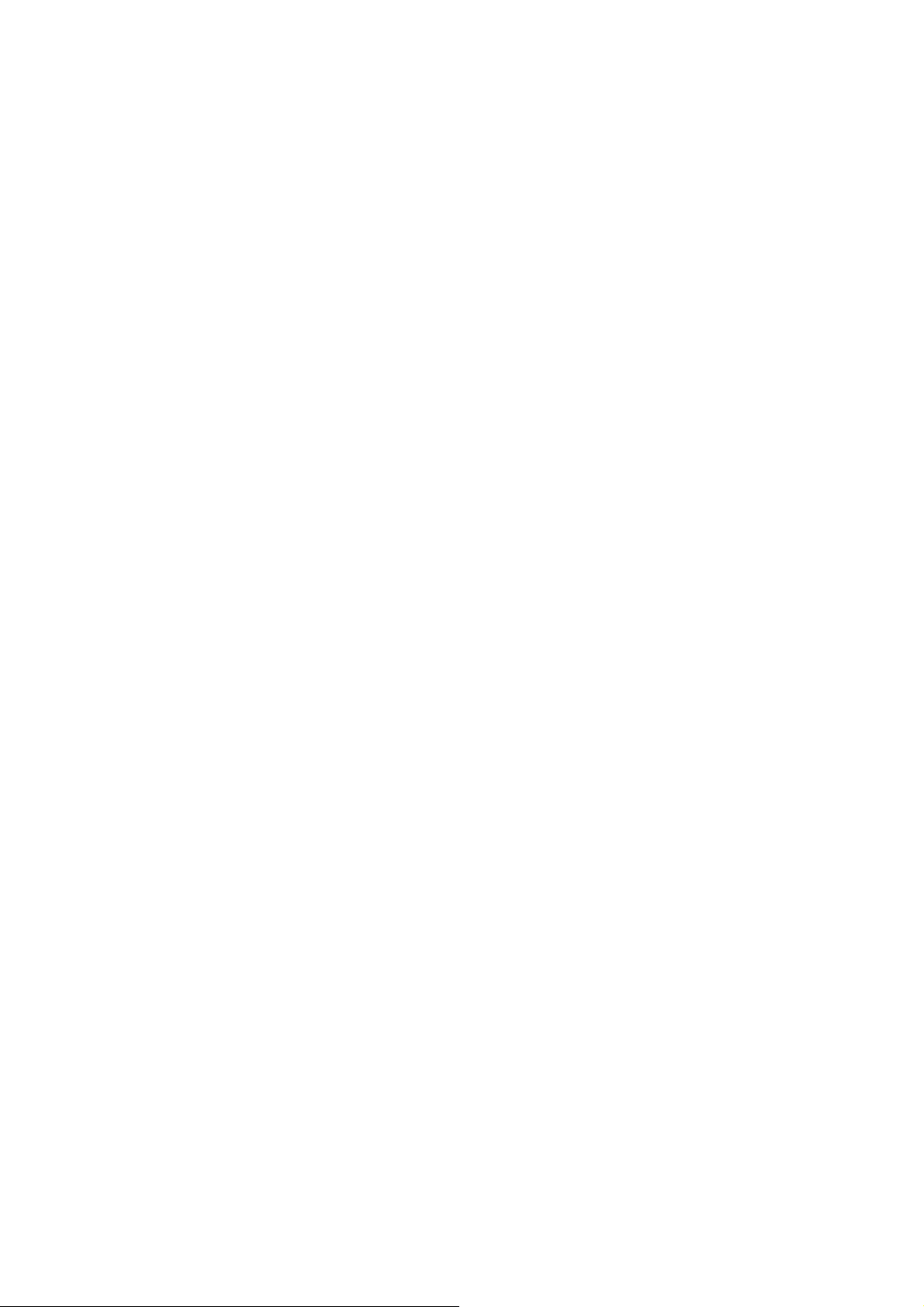
3. Начало работы
SIM-карта.
При регистрации номера у оператора сети вы
получите SIM (Subscriber Identity Module) карту.
После установки SIM карты вам будут доступны
функции телефона; в ней хранятся многие параметры
связи, а также ваша персональная информация,
включая PIN ( Personal Identification Number) код,
адресную книгу, SMS и другие дополнительные
системные услуги. При утере карты немедленно
свяжитесь с оператором сети.
Внимание: Никогда не сгибайте
Вашу SIM карту, избегайте контактов с водой,
пылью и статическим электричеством;
7
и не царапайте
Page 8
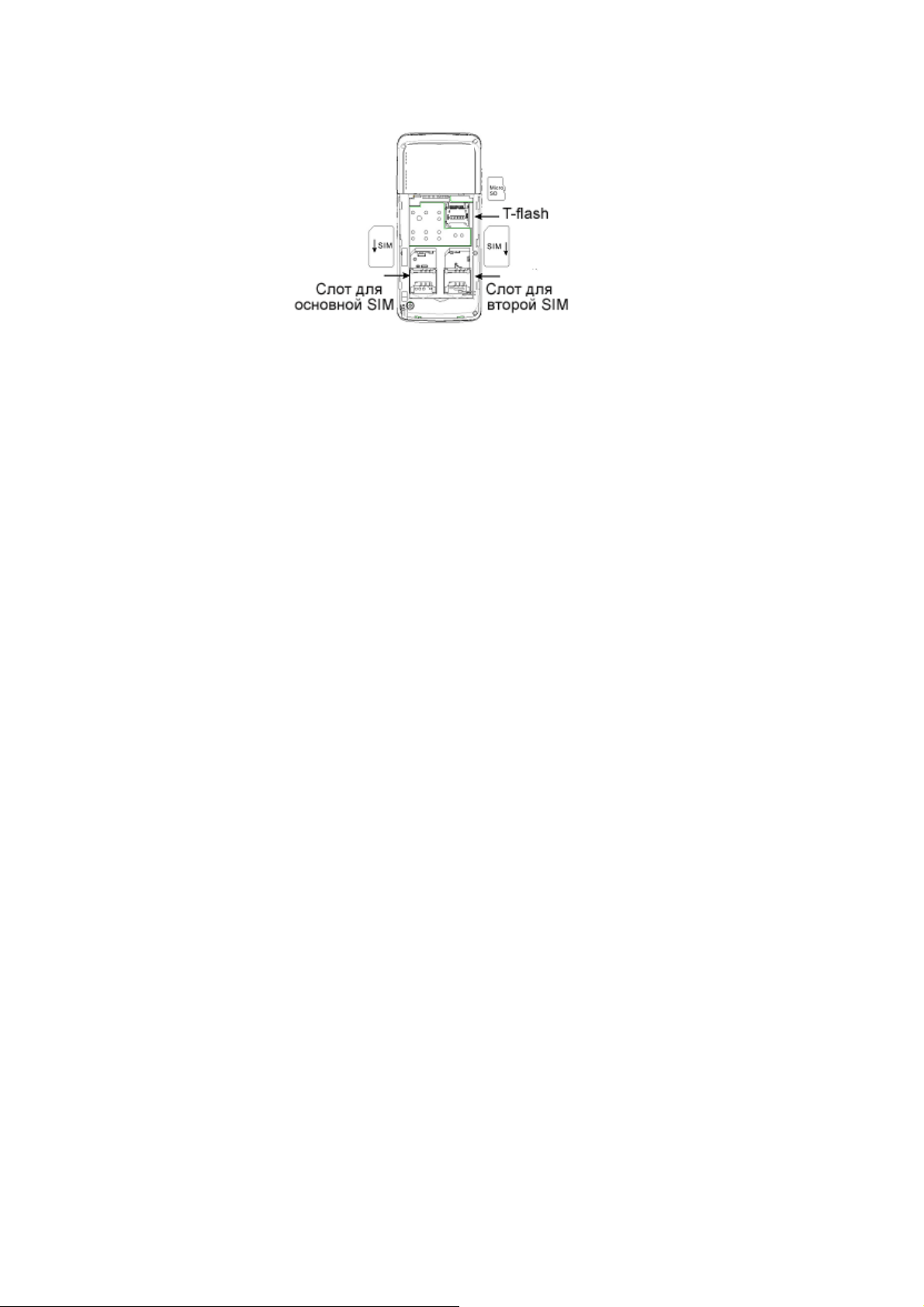
Установка SIM карты
Перед установкой или извлечением SIM карты
отключите телефон от источника внешнего питания.
1. Снимите аккумулятор.
2. Установите карту SIM металлическими
контактами вниз и задвиньте ее до упора в
гнездо. Обратите внимание на правильное
8
Page 9
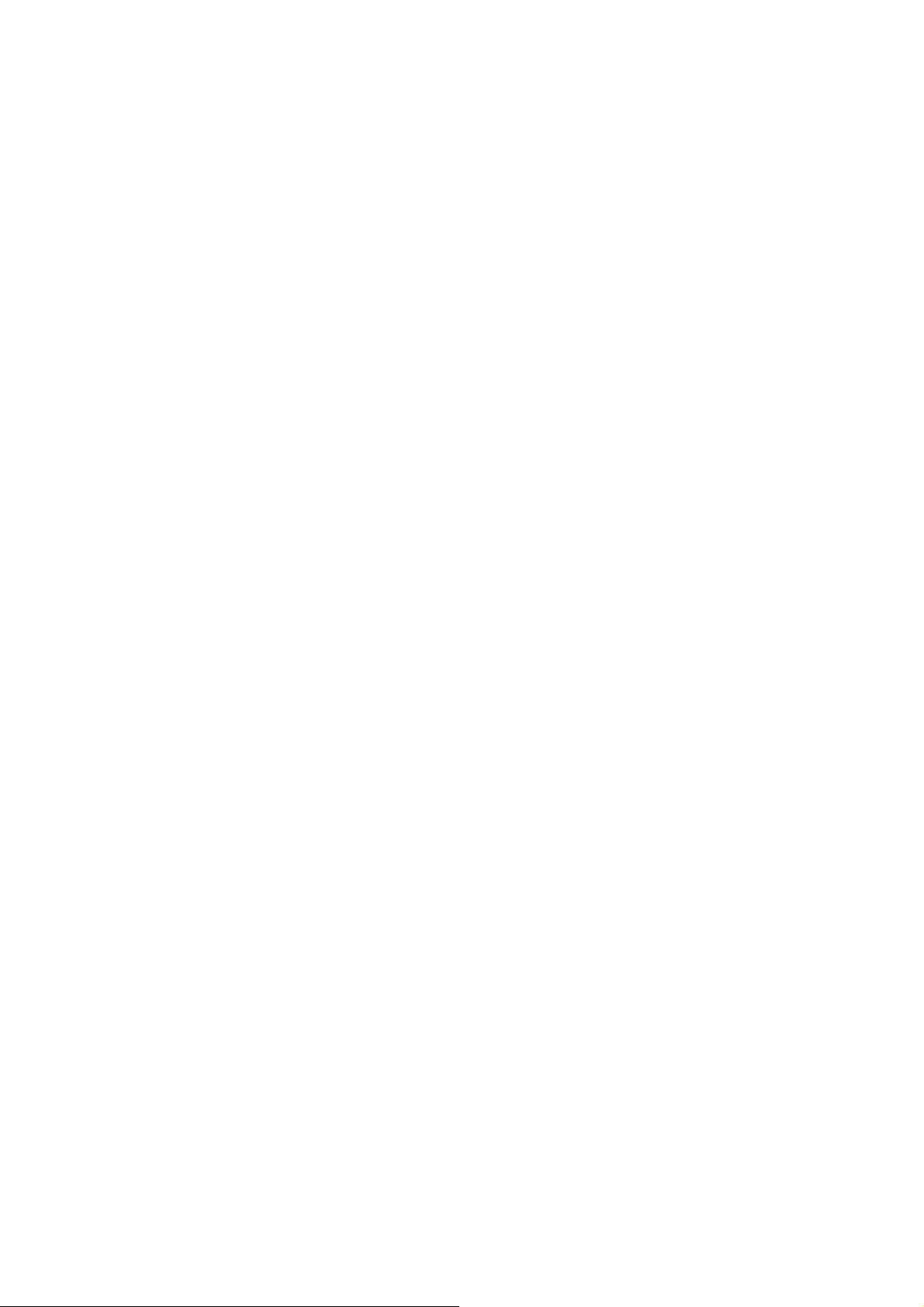
положение срезанного угла карты SIM.
3. Установите аккумулятор в телефон.
Внимание: Если Вы используете одну карту SIM, Вы
должны установить ее в слот для основной карты
SIM(см. рисунок).
PIN1
Персональный идентификационный код. Защищает
Вашу SIM-карту от несанкционированного
использования. Этот код программируется в
SIM-карте. Если включена функция запроса PIN-кода,
телефон будет запрашивать его
включении. Во время ввода на экране будет
отображаться символ “*”.
PIN2
Этот код необходим для активации и управления
некоторых функций и услуг сети. Если Вы ввели
неправильный PIN2-код 3 раза подряд, SIM-карта
блокируется. Для ее разблокировки требуется
PUK2-код.
при каждом
Внимание: Если Вы введете неверный PIN или PIN2
9
Page 10

код три раза подряд, ваша SIM-карта будет
блокирована. Для разблокирования немедленно
обратитесь к Вашему оператору связи.
Зарядка аккумулятора
Для достижения лучших характеристик работы
аккумулятора проведите три полных цикла
перезарядки аккумулятора.
Подсоедините разъем зарядного устройства к
телефону, после чего, подключите Ваше зарядное
устройство к источнику питания. На экране
телефона отобразится
Если аккумулятор полностью разряжен, тогда
потребуется несколько минут, перед тем как на
экране отобразится индикатор зарядки телефона или
до того, как телефон можно будет использовать для
осуществления вызова.
Когда на экране отобразиться полная зарядка
телефона, отключите зарядное устройство от
источника питания и от телефона.
индикатор зарядки телефона.
10
Page 11
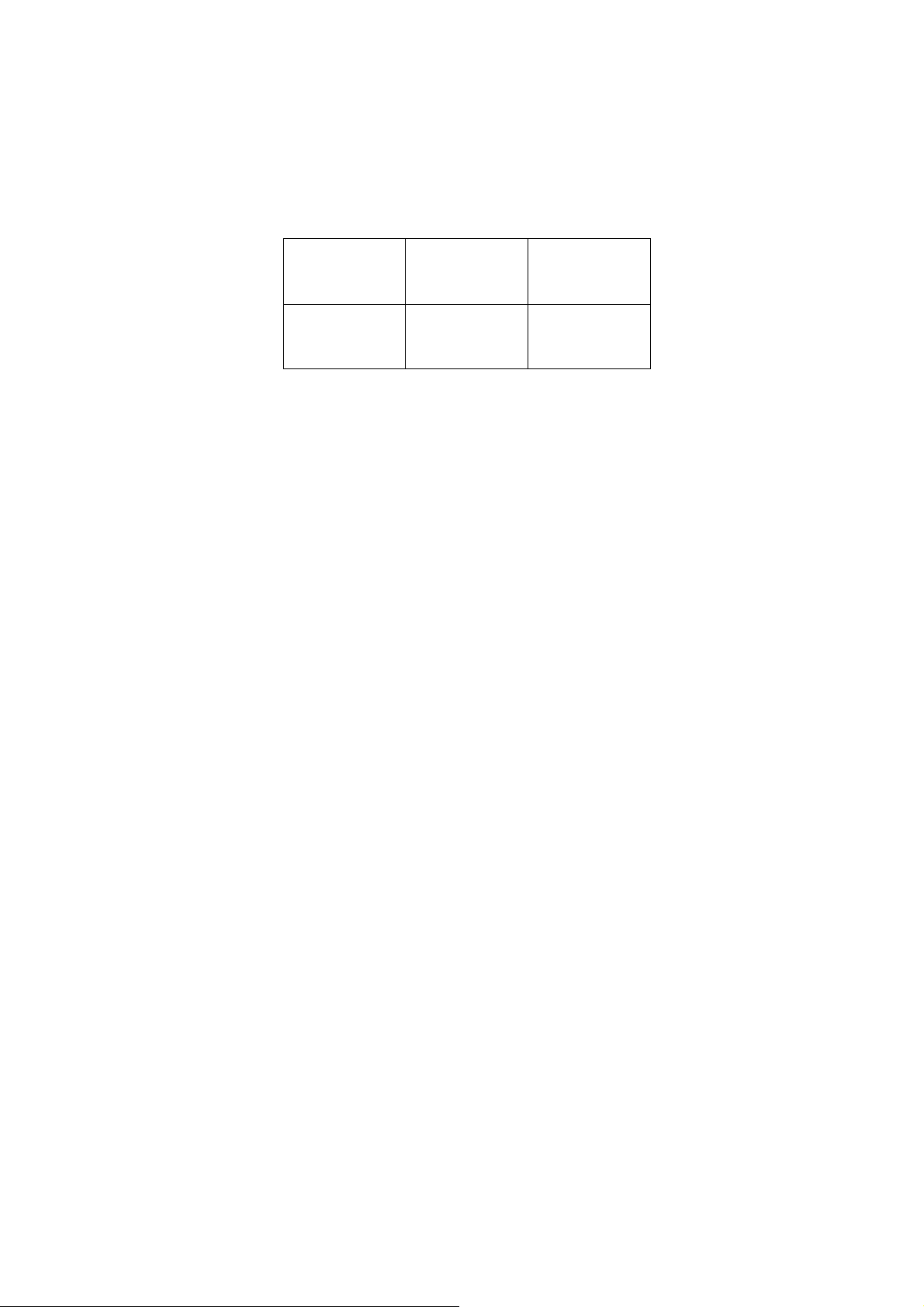
Рекомендации: Производите зарядку Вашего
телефона в хорошо проветриваемых помещениях, в
помещениях где отсутствует влажность и
температура окружающей среды находится в
диапазоне -10°C ~ +25°C. Используйте только
оригинальное зарядное устройство. Использование
других зарядных устройств может быть опасным и
привести к потери гарантии производителя.
Тип аккумулятора
Li-ion battery 150~200 часов 180~210 минут
В режиме
ожидания
11
В режиме
разговора
Page 12
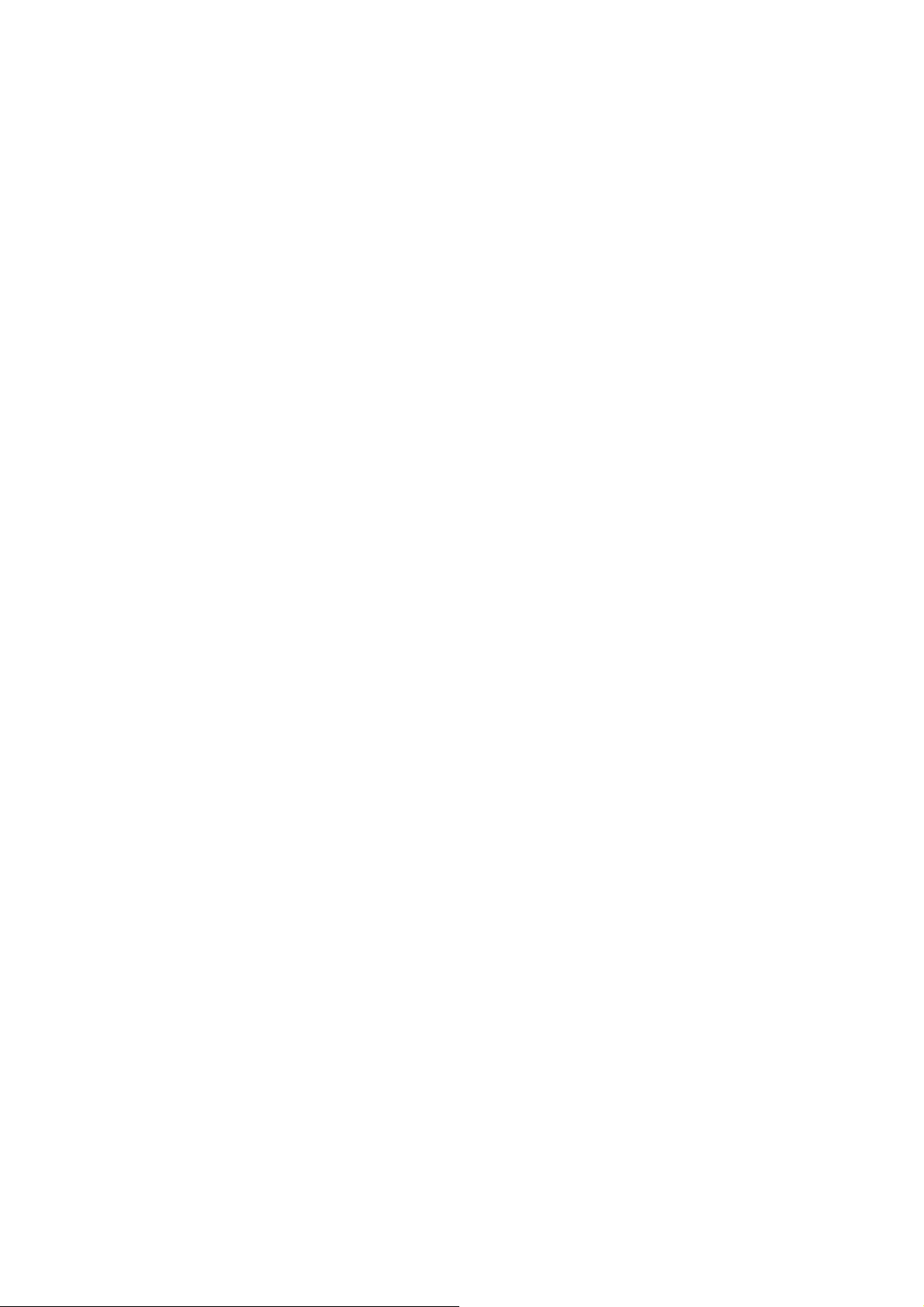
Внимание: Время работы от аккумулятора
зависит от разных факторов, таких как,
уровень приема сигнала, настройка сети и
телефона. Если Вы не используете
дополнительную карту SIM, то отключите
питание в разделе меню
“Установки/
питания”
аккумулятора.
Сеть/Вторая SIM-карта/Установки
для увеличения времени работы
12
Page 13
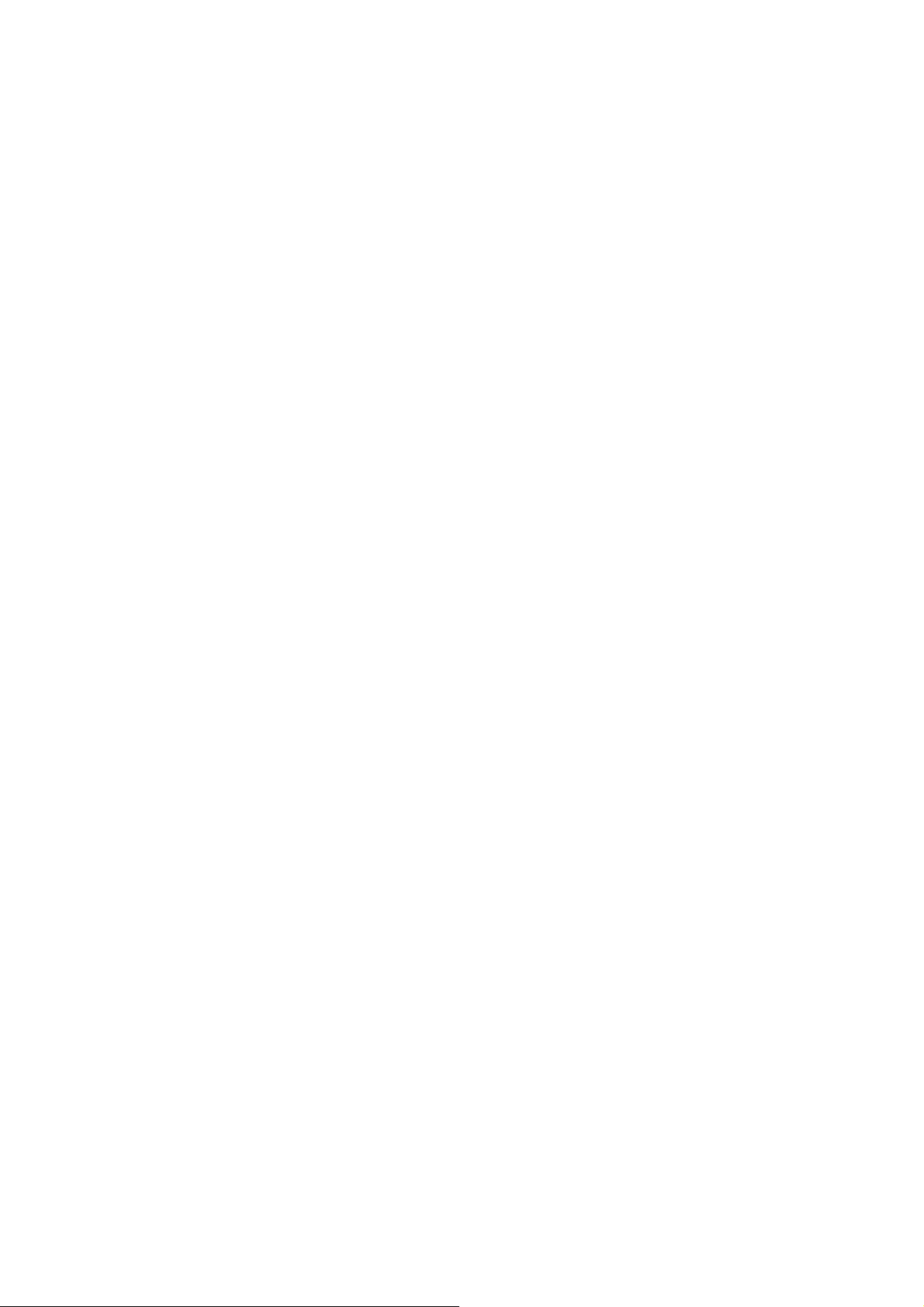
4. Ваш телефон
Звонки
Клавиша вызова используется для осуществления
вызова через основного оператора. Введите номер
телефона или выберите номер из телефонной книги
после чего нажмите клавишу вызова. При входящем
вызове, данная клавиша позволит принять звонок.
Нажав на клавишу вызова в режиме ожидания, Вы
можете посмотреть ранее набранные номера.
Левая программная клавиша используется для
осуществления
при условии, что Вы ввели номер самостоятельно или
выбрали из телефонной книги.
Клавиша включения и выключения служит для
завершения или отмены вызова, а также для возврата
телефона в режим ожидания, если вы находитесь в
меню телефона. Удерживая данную клавишу более 2
секунд, Вы можете включать/выключать
телефон.
вызова через сеть второго оператора,
Ваш
13
Page 14
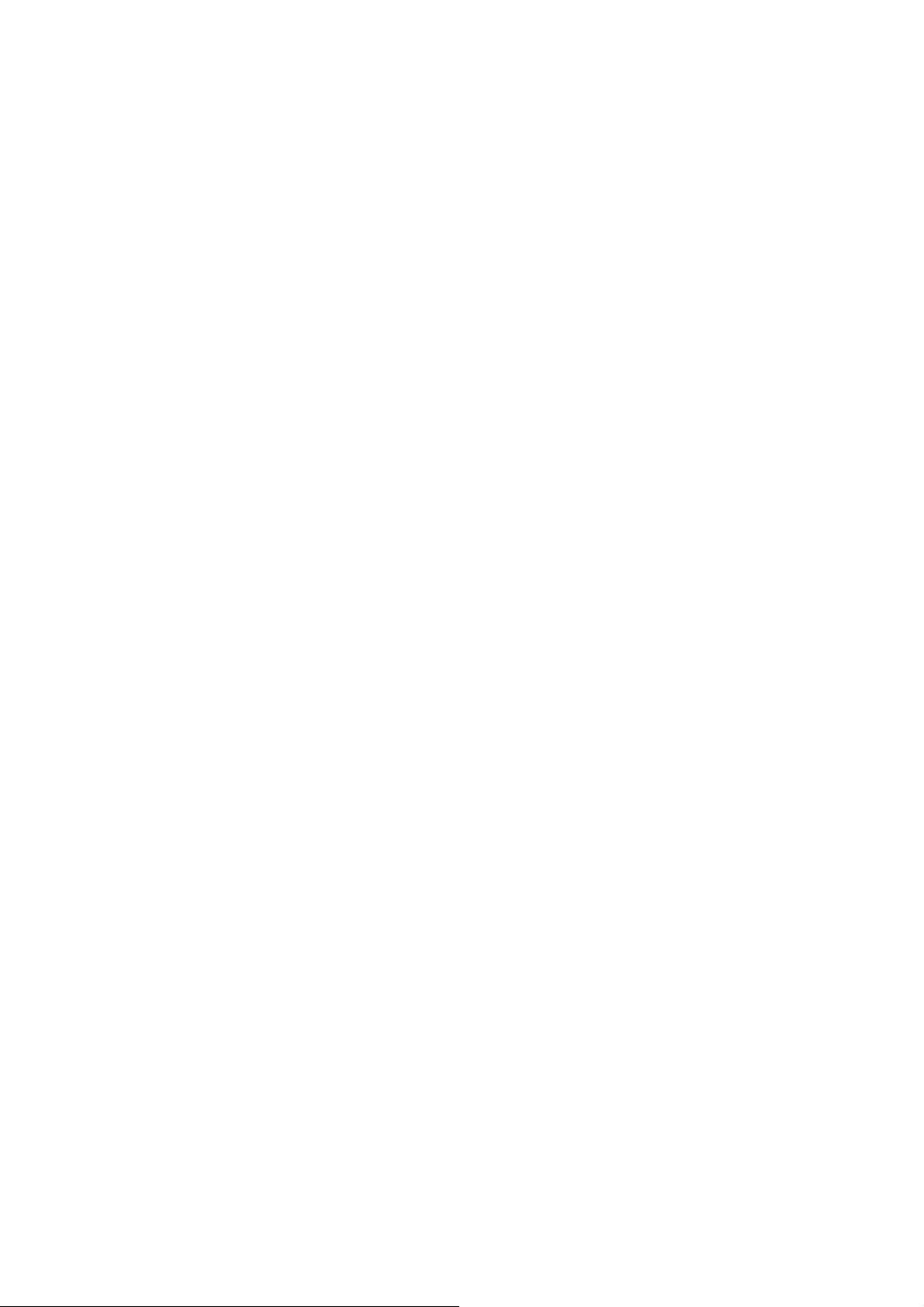
Для вызова Опций, которые отображаются в левом
нижнем углу экрана телефона, используйте
центральную клавишу навигации.
Клавиши навигации
В разделе меню
навигации"
навигации различные функции телефона. Правая
программная клавиша служит для быстрого доступа к
телефонной книге. При работе с телефоном функции
правой и левой программной клавиши отображаются
в нижней части дисплея.
Цифровые клавиши
Цифровые клавиши от 0 до 9 и клавиши *, #
используются для ввода номера, пароля, сообщений.
Для осуществления международного
и удерживайте клавишу "*" до тех пор пока на экране
не появится символ "+".
Нажмите и удерживайте клавишу "#" для
отключения/включения звука телефона.
Вы можете присвоить клавишам
"Установки/Стандартные/Клавиши
вызова нажмите
14
Page 15
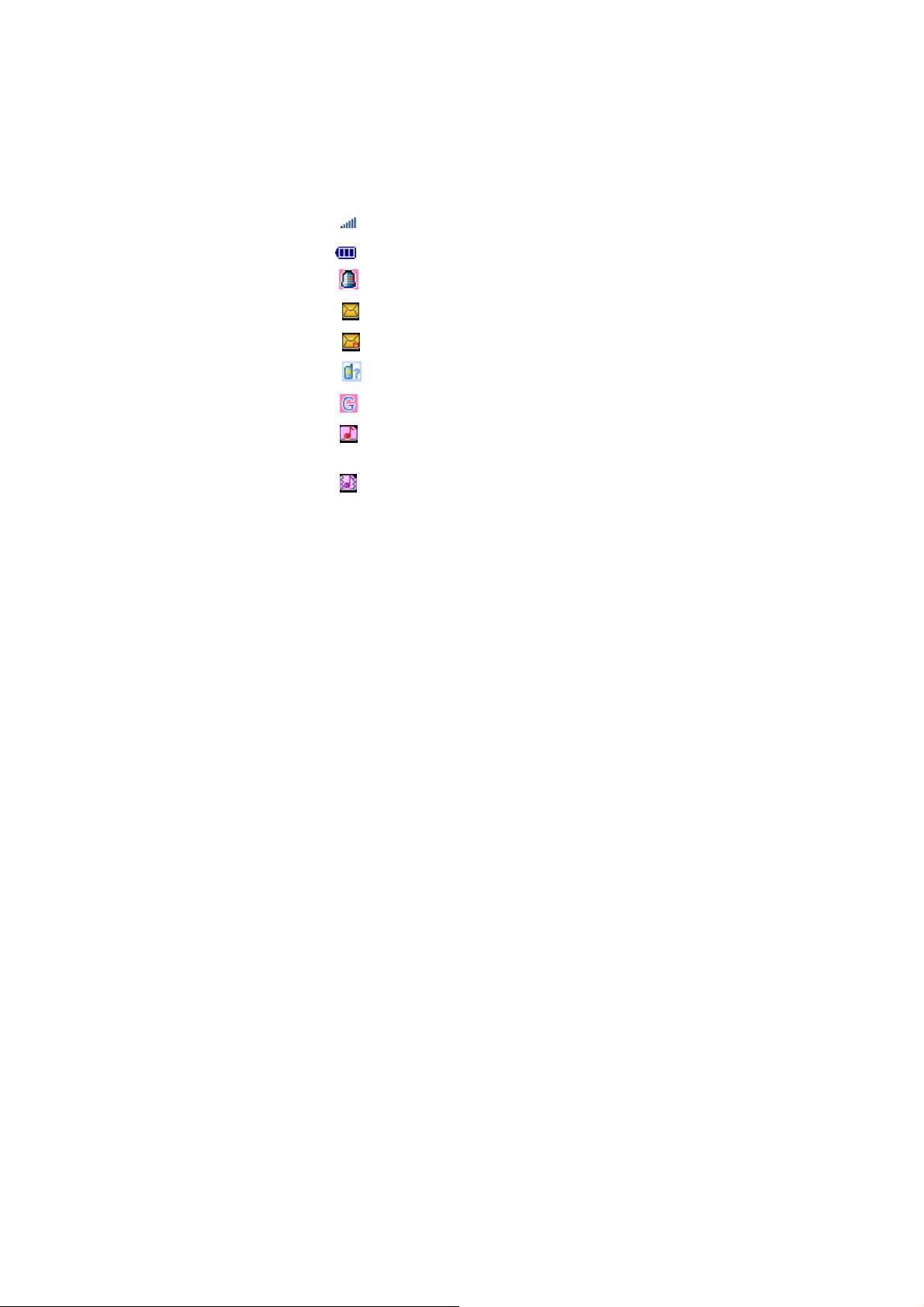
Вы можете присвоить клавишам от 2 до 9 телефонные
номера для быстрого вызова, для этого зайдите в
меню телефона
"Установки/Стандартные/Быстрый
набор".
Основные индикаторы
Приведенные ниже индикаторы Вы можете
наблюдать в верхней части дисплея телефона:
Уровень приема сигнала
Уровень заряда аккумулятора
Включен будильник
Новое SMS сообщение
Новое MMS сообщение
Имеются пропущенные вызовы
GPRS соединение
Установлен тип сигнала вызова:
Звонок
Установлен тип сигнала вызова:
15
Page 16

Вибрации и звонок
Установлен тип сигнала вызова:
Вибрации
Установлен тип сигнала вызова:
Вибрации затем звонок
Язык и способы ввода
Телефон поддерживает Русский язык. Для
ознакомления с вводом сообщений обратитесь к
соответствующей главе.
Типы сигналов вызова
Телефон имеет встроенный виброзвонок, Вы можете
установить один из четырех сигналов оповещения:
Звонок, Вибрации и звонок, Вибрации, Вибрации
затем звонок.
Группы
Вы можете
различным группам. Доступны следующие группы:
упорядочить ваши телефонные записи по
16
Page 17

Семья, Друзья, Коллеги, VIP, Другие. Для каждой
группы вы можете установить свою мелодию вызова
17
Page 18

5. Основные функции
Включение телефона
Нажмите и удерживайте клавишу включения и
выключения для включения телефона. Если у вас
активирован PIN-код, то у вас появится приглашение
на ввод PIN-кода. После того как телефон
автоматически найдет Вашу сеть и зарегистрируется
в ней, на дисплее телефона отобразиться название
оператора и вы сможете совершать и принимать
звонки. Если
“Вставьте карту SIM”, выключите телефо и проверьте
правильность установки карты SIM. Если в Вашем
телефоне активирована дополнительная защита, то
вам потребуется ввести пароль. Пароль по
умолчанию “1122”.
Выключение телефона
Для того чтобы выключить телефон, нажмите и
удерживайте клавишу включения и выключения,
после чего на экране появиться анимация и
на дисплее телефона появится надпись
телефон
18
Page 19

выключится. Не выключайте телефон путем
отсоединения аккумулятора, это может привезти к
потере данных.
Карта памяти T-Flash
Вы можете использовать емкость своей карты памяти
для хранения различных данных, а также
просмотреть содержимое карты памяти на
компьютере, для этого соедините Ваш телефон с PC
через USB-кабель.
Использование телефона в режиме WEB
камеры
Используйте Ваш
видеоконференций через интернет. Для этого
подключите Ваш телефон к компьютеру через
USB-кабель, затем переключите телефон в режим
WEB-камеры. Если вы используете операционную
систему Windows 2000, Вам потребуется установить
дополнительно драйвер WEB-камеры.
телефон для проведения
19
Page 20

Совершение вызова
Для осуществления международного вызова, введите
“+” код страны, код города, номер абонента и
нажмите на клавишу вызова. Правая программная
клавиша служит для удаления последнего введенного
символа. При наборе номера на дисплее гут
появиться следующие сообщения:
“ Линия занята” номер по которому вы
пытаетесь дозвониться занят или не
существует.
“ Отклонен” Ваш вызов попадает под
ограничения вызовов. Проверьте функцию
ограничения звонков в телефоне.
Для осуществления вызова через второго оператора
связи после ввода номера нажмите на левую
программную клавишу. Вы можете регулировать
громкость динамика во время разговора используя
клавиши регулировки громкости.
20
Page 21

Ответ на входящий вызов
Когда на Ваш телефон поступает входящий вызов, Вы
можете Ответить на звонок или Отвергнуть.
Нажмите клавишу Вызова для ответа на
звонок.
Нажмите клавишу включения выключения
если вы хотите отвергнуть звонок.
Если у вас подключена услуга определения номера,
на дисплее Вашего телефона отобразится
абонента или Имя, если текущий абонент записан в
Вашей телефонной книге.
Переключение между вызовами
Когда Вы разговариваете по одной линии, Вы можете
принять вызов через дополнительную карту SIM. При
этом абонент переведется в режим удержания. Для
переключения между вызовами выберите
навигационной клавишей Вверх/Вниз одну из двух
линий после чего нажмите
клавишу.
левую программную
21
номер
Page 22

Быстрый набор
Когда вы присвоите клавишам 2 – 9 номера абонентов,
Вы можете вызвать их удерживая нужную клавишу
более 2 секунд.
Набранные ранее номера
Телефон может хранить 20 ранее набранных номеров.
Нажмите клавишу вызова в режиме ожидания.
Используя клавиши навигации, выберите требуемый
номер и нажмите клавишу вызова для установления
связи.
Опции во время звонка
Выберите Опции во время разговора и вы сможете
Удержать вызов, Завершить вызов, осуществить
Новый вызов, просмотреть Телефонную книгу,
послать SMS, записать разговор на Диктофон, Выкл.
Микрофон.
Пропущенные вызовы
Когда Вы не смогли ответить на входящий вызов, на
22
Page 23

экране будет отображаться информация о
пропущенном вызове. Нажмите на левую
программную клавишу для просмотра пропущенных
вызовов.
Голосовая почта
Вы можете настроить включение автоответчика когда
Вы не желаете отвечать на звонок. Когда Вам
оставляют голосовое послание, на дисплее телефона
отобразится индикатор голосового сообщение. Для
связи с голосовым ящиком удерживайте клавишу #1.
23
Page 24

6. Меню телефона
6.1 Телефонная книга
Вы можете вести свой справочник телефонных
номеров как в памяти телефона, так и на SIM карте. В
памяти телефона Вы можете хранить до 390 записей.
Емкость SIM карты определяется ее типом. Слева от
записи отображается значок места хранения.
При работе с записями в телефонной книги Вам будут
доступны следующие опции:
Отправить SMS:
сообщение на выбранный номер.
Просмотр:
выбранном Вами контакте.
Изменить:
Удалить:
Функция удаления выделенной записи.
Копировать:
память телефона.
Переместить:
Вы можете отправить SMS
Отображает полную информацию о
Изменение текущей записи
Копирует ваши записи на SIM или в
Копирует ваши записи на SIM или
24
Page 25

в память телефона, с последующим удалением.
Поиск:
Поиск абонента по первым трем буквам.
Добавить запись:
телефонную книгу.
Копировать все:
с различных SIM карт в память телефона или из
памяти телефона на различные SIM карты.
Удалить все:
книги. Пароль по умолчанию “0000”
Группы:
Установки:
места хранения записи.
Управление группами.
Просмотр свободного места, выбор
Фото абонента:
изображение к выбранной записи.
Мелодия:
выбранной записи.
Видео:
записи.
Установить отдельную мелодию для
Установить видеоклип для выбранной
Добавить новую запись в
Вы можете скопировать записи
Удаляет все записи из телефонной
Вы можете присвоить
25
Page 26

6.2 Сообщения
Вы можете просматривать, редактировать, принимать
текстовые и мультимедийные сообщения и
сообщения электронной почты. При получении
нового сообщения на дисплее телефона отобразиться
индикатор
для сообщений. Все отправляемые Вами сообщения
попадают в центр обработки сообщений Вашего
оператора (SMS центр).
и прозвучит установленная мелодия
6.2.1 SMS сообщения
Входящие:
Входящие Вы можете совершить следующие действия:
Ответить на сообщение, Удалить, Переслать другому
адресату, позвонить отправителю, сохранить.
При просмотре сообщений в папке
Отправленные:
ожидающие доставки.
Новое сообщение:
вы хотите отправить. После набора сообщения Вы
сможете: Отправить сообщение, сохранить для
отправки позже, отправить нескольким адресатам,
Здесь хранятся сообщения
Выберите тип сообщения которое
26
Page 27

послать в группу.
Шаблоны:
Здесь хранятся шаблоны сообщений.
Установки:
сообщений, установить период доставки,
получение отчета о доставке, настроить место
хранения сообщений.
Здесь вы можете задать формат
6.2.2 MMS сообщения
Сервис мультимедиа сообщений позволяет Вам
отправлять и принимать текстовые сообщения, видео
клипы и музыку. Ваш телефон не может принять или
отправить MMS сообщение, размер которого больше
определенного лимита. Данные сообщения могут
быть отправлены с телефона на телефон или с
телефона в интернет, и наоборот.
Создать MMS:
получателей, после чего вы сможете отправить
сообщение, сохранить или задать
дополнительные параметры.
Входящие MMS:
MMS сообщения.
Укажите тему сообщения,
Здесь хранятся поступающие к Вам
27
Page 28

Исходящие MMS:
ожидающие доставки.
Здесь хранятся сообщения
Черновики:
сообщений, которые не были отправлены.
Шаблоны:
В этой папке хранятся черновики
Здесь хранятся шаблоны сообщений.
Внимание: Вы можете отправлять MMS
сообщения только с основной карты SIM.
6.2.3 E-mail
Встроенный E-mail клиент позволяет получать и
отправлять Вашу почту интернет. Произведите
первичные настройки почты интернет, в соответствие
с настройками почтового сервера. В настройка E-mail
установите протокол передачи, адрес сервера
приема/отправки сообщений, после чего Вы сможете
полноценно работать с почтой.
Внимание: Вы можете отправлять
сообщения электронной почты только с
основной карты SIM.
28
Page 29

6.2.4 Голосовая почта
Установите номер голосовой почты с помощью
данного пункта. Номер предоставляется вашим
оператором сотовой связи.
6.2.5 Широковещательные сообщения
Позволяет принимать от оператора сотовой связи
сообщения на различные темы такие как: погода,
дорожная ситуация, финансы. О наличии данной
услуги можно узнать у Вашего оператора сотовой
связи. Укажите здесь предпочтительный язык
сообщений и номера каналов.
6.3 Журнал вызовов
В данном разделе меню Вы можете просмотреть
набранные ранее номера, пропущенные вызовы,
неотвеченные вызовы, а также длительность вызова.
Пропущенные:
номеров.
Отображается список неотвеченных
29
Page 30

Исходящие:
номеров.
Здесь хранится список набранных
Входящие:
Удалить:
выбрать конкретную папку.
Время:
последнего звонка, всех принятых звонков или всех
исходящих звонков.
SMS счетчик:
всех пересланных и принятых SMS.
GPRS счетчик:
переданных данных через GPRS.
Здесь хранится список принятых номеров.
Вы можете очистить все списки сразу или
Здесь Вы можете проверить длительность
Отображает информацию о количестве
Отображает информацию о
6.4 Установки
Стандартные:
Дату и Время, Язык, Метод ввода, установить таймер
вкл./выкл. Телефона, установить заставку дисплея, а
также отображение информации на дисплее.
Быстрый набор:
клавишам от #2 - #9 номера телефонов для
В этом разделе вы можете установить
Здесь вы можете присвоить
30
Page 31

быстрого вызова.
Клавиши навигации:
клавиш навигации.
Автообновление:
поддерживает синхронизацию времени, Вы
можете активировать функцию синхронизации
времени.
Подсветка:
Настройки подсветки телефона.
Опции вызова:
настроить переадресацию вызовов, определение
номера, ограничения на звонки(требуется
поддержка оператором), ежеминутный сигнал
оповещения, повторный набор.
Сеть
Установите тип нахождения сети
оператора(автоматический или в ручную),
предпочтительные сети(если вы часто
перемещаетесь по стране), GPRS подключение.
Установите функции для
Если ваш оператор связи
В этом разделе вы можете
31
Page 32

Безопасность
SIM защита:
Пароль телефона:
телефона. Пароль по умолчанию "0000".
Блокировка клавиатуры:
блокировка клавиатуры.
Если вам необходимо заблокировать
клавиатуру немедленно, нажмите и
удерживайте правую клавишу меню
(Имена) в режиме ожидания.
Фиксированный набор:
можете установить возможность осуществления
звонков с вашего телефона только по
определенным номерам.
Изменить пароль:
код на PIN1, PIN2 и пароль телефона.
Заводские установки:
настройки телефона к первоначальному виду. Пароль
по умолчанию “1122”
установка блокировки SIM.
Установка запроса пароля
Автоматическая
(требуется PIN2 код), вы
Вы можете установить новый
Вы можете сбросить
32
Page 33

6.5 Мультимедиа
6.5.1 Фотокамера
Камера Вашего телефона позволяет делать снимки с
VGA разрешением.
Вы можете снимать, сохранять и пересылать снимки
другим людям, устанавливать их в качестве обоев. Вы
можете снимать, сохранять и пересылать снимки
другим людям. Фотографии создаются в формате
JPEG с разрешением 2 МPx
Снимок:
создания снимка.
Просмотр:
Параметры:
Также вы можете задать размер снимка, выставить
баланс белого, поменять сцену, добавить эффекты,
определить место хранения снимков.
Нажмите левую программную клавишу для
Здесь хранятся снимки сделанные ранее.
Установите параметры съемки.
33
Page 34

6.5.2 Фотоальбом
Вы можете просмотреть свои снимки, отсортировать в
нужном порядке, установить снимок на дисплей,
удалить, переименовать.
6.5.3 Видеокамера
Установите параметры съемки, добавьте различные
эффекты и снимайте видео на Ваш телефон.
6.5.4 Видеоальбом
Просмотр ваших видеороликов, нажмите клавишу “*”
для переключения в полноэкранный режим и
обратно.
6.5.5 Аудио плеер
Используйте Ваш телефон как музыкальный плеер.
Вы можете предварительно записать ваши любимые
композиции как в память телефона, так и на карту
памяти.
34
Page 35

6.5.6 Диктофон
Вы можете использовать свой телефон для записи
разговора. Укажите в настройках место хранения
файлов и формат. Вы также можете отправлять свои
записи по MMS.
6.6 Мои файлы
Для просмотра файлов и папок в памяти телефона
или на карте памяти выберите Диспетчер файлов.
Здесь Вы сможете переименовывать, удалять,
сортировать файлы, создавать папки.
6.7 Развлечения
Вы можете устанавливать различные JAVA
приложения на свой телефон или поиграть в игры в
свободное время.
Наиболее популярный способ загрузки JAVA
приложений – через интернет. На мультимедиа
портале wap.fly-phone.ru доступно большое
количество Java приложений.
35
Page 36

6.8 Профили
Телефон содержит 6 профилей для различных
ситуаций: Основной, Уличный, Домашний, Совещание,
Наушники, bluetooth. Вы можете изменить настройки
профилей. Для этого выберите профиль и нажмите
Редактировать.
6.9 Приложения
Календарь:
увидите календарь на текущий месяц.
С помощью навигационных клавиш выберите нужную
дату и нажмите левую клавишу меню – Опции, чтобы
открыть меню, в котором вы можете просмотреть
сохраненные ранее дела или добавить новое
Задачи:
здесь, все, что Вам нужно сделать и вы останетесь
довольны.
Будильник:
которые будут вас оповещать ежедневно,
еженедельно, в заданный день.
После выбора этого пункта меню, вы
Хорошая память – залог успеха. Записывайте
Вы можете установить до 3 будильников
36
Page 37

Мировое время:
городах.
Просмотр времени в различных
Калькулятор:
или на рынке, если вы воспользуетесь встроенным
калькулятором. Калькулятор поддерживает основные
математические функции, а также имеет встроенную
память..
Конвертер единиц:
выражении конвертировать различные величины.
Конвертер валют:
Вашей валюты и вы сможете быстро переводить
нужное вам количество денежных средств.
Электронные книги:
экране Вашего телефона. Запишите соответствующие
файлы в память телефона и читайте, когда
появляется необходимость.
Вас никогда не обсчитают в магазине
Позволяет в цифровом
Укажите здесь обменный курс
Вы можете читать файлы на
37
Page 38

6.10 Услуги
STK: Данная функция позволяет с помощью запросов
отображать на экране телефона различную
информацию(новости, информацию о состоянии
счета и пр). В случае поддержки вашим оператором
данной функции в меню телефона появится
дополнительный пункт меню. Свяжитесь с вашим
оператором для выяснения подробностей.
WAP: Ваш телефон поддерживает протокол
беспроводного доступа (WAP). Вы можете
просматривать
помощью Вашего телефона без использования
компьютера. Вы также можете посетить портал по
адресу wap.fly-phone.ru где доступен большой
выбор мультимедиа контента для вашего телефона.
Домашняя страница: Подключиться к домашней
странице.
Закладки: Вы можете добавлять понравившиеся
страницы в список избранных. В этом случае вам не
придется каждый раз
достаточно выбрать ее в списке избранных.
адаптированные интернет страницы с
вводить адрес страницы,
38
Page 39

История: Отображаются ссылки, которые вы ранее
открывали.
Ввести адрес: В этом подменю Вам необходимо
ввести адрес, который вы хотите открыть на своем
телефоне.
7. Работа с текстом
Когда вам приходится вводить различные слова при
написании сообщение, имен контактов, вы можете
использовать простой набор, а также Словари. При
использование словарей вам необходимо только
набрать фразу и выбрать подходящую. При этом Вам
необходимо нажимать на клавиши только один раз.
Использование словарей
Когда вы пользуетесь словарем, Вам надо вводить
начало фразы
словаря. Клавишами вверх, вниз вы можете выбрать
необходимое вам слово из представленных, для
завершения ввода, нажмите ОК.
, окончание Вы можете взять из
39
Page 40

Простой ввод
Каждая клавиша содержит несколько букв. Вам
необходимо будет неоднократно нажимать на
клавишу для выбора нужной буквы.
Цифровой ввод
Для вода цифр в данном режиме нажимайте на
соответствующие цифры.
40
Page 41

Приложение I Устранение неполадок
Проблема Решение
Телефон не
включается
Батарея не
заряжается
Проверьте уровень заряда батареи и
если это необходимо, зарядите её.
Попробуйте включить телефон во
время подзарядки. Если телефон
долгое время был отключен,
батарея могла сильно разрядиться.
В этом случае вы не сможете
включить телефон даже если он
подключен к зарядному устройству.
Оставьте его в таком состоянии на
некоторое
батарея восстановится, она начнет
заряжаться.
В этом случае есть три вероятные
причины.
1)Возможно у вас сломалось
зарядное устройство. Обратитесь в
время, и после того как
41
Page 42

ближайший сервисный центр.
2) Возможно температура при
которой заряжается телефон очень
низкая или очень высокая.
3) Проверьте контакт зарядного
устройства с сетью и телефоном, а
так же контакт батареи.
Невозможно
подключиться
к сети
оператора
Проверьте индикатор уровня
сигнала. Если индикатор
показывает отсутствие сигнала,
возможно здание в котором вы
находитесь поглощает его.
Попробуйте проверить уровень сети
в другом месте.
Проверьте правильность установки
SIM карты.
Ваша SIM карта может быть не
зарегистрирована в сети оператора.
42
Page 43

Надпись на
экране
“Установите
SIM-карту”
Надпись на
экране
“Введите PIN”
Телефон быстро
разряжается
Надпись на Если Вы введете неверный PIN-код
Убедитесь, что Ваша SIM-карта
установлена правильно. Это
сообщение так же может означать,
что Ваша SIM-карта заблокирована
сетью или повреждена. В таком
случае, обратитесь к вашему
оператору связи.
Введите правильный PIN-код вашей
SIM-карты. Если вы не знаете этого
пароля, свяжитесь с вашим
оператором.
Если уровень сигнала слабый,
телефону необходимо затрачивать
больше энергии и чаще искать сеть.
Поэтому батарея разряжается
намного быстрее. Замените
батарею на новую.
43
Page 44

экране
“Введите PUK”
три раза подряд, Ваша SIM-карта
заблокируется. В данном случае,
вам необходимо ввести PUK-код.
Если Вы не знаете ваш PUK-код,
обратитесь к оператору связи.
Невозможно
добавить
запись в
телефонную
книгу
Голос плохого
качества,
слышится свое
эхо или
мешающий
разговору шум
В памяти телефона или SIM-карты
больше не свободного места.
Удалите некоторые неиспользуемые
записи и попробуйте еще раз
Закончите разговор и повторите
набор номера еще раз. Попробуйте
поменять ваше местоположение.
44
Page 45

Приложение II Глоссарий
CB
Широковещательные текстовые сообщения с
информацией о дорожном движении или погоде.
DTMF(Тональный набор)
Тип сигнального набора, используемый для
автоматического банкинга или удаленного
управления устройствами через телефон.
Международный индикатор
Для правильного набора международного номера,
добавляйте символ «+» перед ним.
Оператор сотовой связи
Ваш сотовый телефон не может работать без
зарегистрированной SIM-карты. Ее выдает
которая называется оператором сотовой связи.
PIN-код (Персональный идентификационный номер)
Этот пароль защищающий информацию вашей
SIM-карты. Он предоставляется оператором связи.
компания,
45
Page 46

PIN-код состоит от 4х до 8ми цифр, и при
необходимости, может быть изменен..
PIN2-код
Этот пароль защищает специальные разделы вашей
SIM-карты. В некоторых странах PIN2-код может не
предоставляться операторами связи.
PUK-код (Персональный код разблокировки)
Этот пароль необходим, чтобы разблокировать
SIM-карту. Он предоставляется оператором связи.
Роуминг
Роуминг позволяет
вашим номером в других сетях.
SIM-карта
SIM-карта – это электронный чип, содержащий
информацию о подключенных услугах, паролях и
некоторую личную информацию.
SMS (Сервис коротких сообщений)
Отправка и получение текстовых сообщений
происходит через GSM сеть и центр SMS сообщений.
вам использовать ваш телефон с
46
Page 47

Данная услуга, должна поддерживаться вашим
оператором связи.
WAP
Это протокол связи, специальным образом
разработанный для мобильных телефонов. С
помощью него, мобильное устройство может быстро и
удобно выйти в интернет.
Внимание!
Производитель оставляет за собой право
вносить изменения в комплектацию,
техническое и программное обеспечение
телефона без предварительного уведомления.
Несоблюдение данной инструкции
привести к выходу телефона из строя и снятию
его с дальнейшего гарантийного
47
может
Page 48

обслуживания.
48
